Handleiding over InternetSpeedRadar Toolbar verwijdering (Desinstallatie InternetSpeedRadar Toolbar)
Wanneer u uw browsers opent en u een nieuwe website met extra functies zoals InternetSpeedRadar Toolbar ziet, moet u altijd controleren wat dat is, tenzij u het willens en wetens hebt geïnstalleerd. Deze browserextensie is niet het type dat u wilt behouden in uw browser te lang. In feite, onze onderzoekers zeggen dat deze website aanbevolen zoeken is een pasgeboren kloon uit de bekende Mindspark-familie van potentieel ongewenste programma (PUP) of slechte werkbalken die ook omvatten OnlineWorkSuite werkbalken en CinematicFanatic worden weergegeven.
Hoewel het mogelijk is dat u wellicht om te controleren de snelheid van uw Internet zo nu en dan of zelfs vaker voor sommige reden, maar u kunt altijd een betrouwbare website bookmark en waarmee u met authentieke gegevens en bij voorkeur geen twijfelachtige advertenties van derden. Deze PUP kan ook verzamelen gegevens over u en heden aan u gewijzigd zoekresultaten die zou kunnen worden riskant om op te klikken. Wij stellen voor dat u InternetSpeedRadar Toolbar verwijderen omdat we niet dit hulpprogramma betrouwbaar genoeg vinden. Maar laten we u meer vertellen over deze PUP zodat u kunt make-up je geest zo spoedig mogelijk.
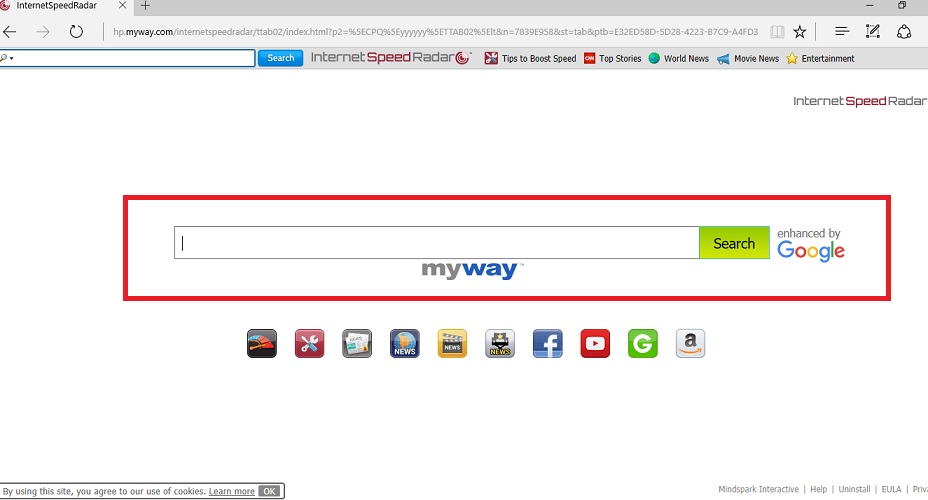
Removal Tool downloadenom te verwijderen InternetSpeedRadar Toolbar
Er zijn twee opties voor u als u wilt downloaden van deze app officieel. U kunt direct installeren op een zeer eenvoudige officiële pagina, internetspeedradar.com, of in de webwinkel van Chrome, chrome.google.com/webstore/detail/internetspeedradar/gnpfgkmogeglaogaahfpmphbcniepmia. We moeten om hier te vermelden dat de officiële pagina te laden problematisch worden kan als uw PC is beveiligd met goede beveiligingssoftware. Wanneer de PUP website wordt vermeld als een potentiële bedreiging door een security tool, is het al een goede reden om te twijfelen aan de betrouwbaarheid, hoewel soms het kon wel een betrouwbaar programma. Maar is het de moeite waard het risico dat een dergelijke uitbreiding op uw systeem? Wij denken van niet. Wat meer is, wordt aangeraden dat u InternetSpeedRadar Toolbar verwijderen, maar we meer moeten te zeggen over dit twijfelachtige hulpprogramma.
Het is mogelijk dat u nooit deze twee sites hebben bezocht en je nog steeds deze vervelende zoekmachine pagina in uw belangrijke browsers wanneer u hen lanceert, met inbegrip van Mozilla Firefox, Internet Explorer en Google Chrome. Dit is meestal het geval als u onlangs gratis programma dat u hebt gedownload van een verdachte bron (een torrent of een freeware pagina) of als u op beschadigde of corrupte-inhoud van derden (een advertentie, een nep knop of een valse melding geklikt) hebt geïnstalleerd. De grotere problemen hier is dat als u een van deze handelingen, er een goede kans dat u een hele reeks programma’s downloaden. Een dergelijke bundel kan allerlei onbetrouwbaar en kwaadaardige bedreigingen, zoals PUPs, adware-programma’s, browserkapers, valse waarschuwingen, Trojaanse paarden en meer bevatten. Installeren van zo’n pakket zou kunnen ernstig vergroten de kwetsbaarheid van uw systeem voor cyberaanvallen. Als u voorkomen dat dergelijke infecties wilt, moet je wegblijven van dubieuze websites, gebruik alleen officiële pagina’s om te downloaden software en updates en stoppen te klikken op advertenties van derden. Maar op dit moment alles wat je kunt doen is verwijderen InternetSpeedRadar Toolbar en uw systeem scannen met een betrouwbare online malware scanner om te zien hoe slecht uw veiligheidssituatie is.
Wij adviseren altijd dat telkens als u wilt toegang tot een website vaak of u wilt onthouden, moet u de bookmarking functie van uw browsers want dat is het veiligste om te doen. PUPs als deze bieden u snelle koppelingen naar internetsnelheid test sites en verwante pagina’s maar deze kunnen hosten mogelijk onbetrouwbare advertenties van derden, bijvoorbeeld. Het is ook mogelijk dat wanneer u op een miniatuur koppeling die wordt weergegeven onder de belangrijkste zoekveld in het midden van de pagina klikt, krijg je doorgestuurd naar een pagina met gesponsorde inhoud. Maar als dit niet genoeg voor u om de vraag van deze PUP, u moet ook weten dat u ofwel de zoekmachine niet vertrouwen. Deze familie heeft zijn bevordering van de zoekmachine van de search.myway.com tot nu toe, als het lijkt dat ze begonnen met het gebruik van Ask.com, een eerder bevorderd tot zoekmachine. Het probleem is dat deze extensie kan wijzigen van de zoekresultaten en ongeacht hoe betrouwbaar derden zoeken motor het zou u omleiden, de resultaten kunnen bevatten mogelijk onbetrouwbare derden advertenties en gesponsorde links. Als u op dergelijke inhoud klikt, kon u laat verdere infecties op uw systeem of eindigen scammed van cybercriminelen op nep pagina’s. Daarom raden wij u aan InternetSpeedRadar Toolbar van uw PC verwijderen.
Hoe te InternetSpeedRadar Toolbar beëindigen?
Om u volledig elimineren InternetSpeedRadar Toolbar, moet u de uninstaller uitvoeren via het Configuratiescherm en het instellen van Mozilla Firefox en Google Chrome. Dit geldt natuurlijk alleen als u deze ongewenste extensie in al deze grote browsers geïnstalleerd hebt. Volg onze instructies hieronder als u wilt wissen InternetSpeedRadar Toolbar met uw eigen handen. Houd in gedachten wel dat dit alleen niet van uw systeem volledig reinigen kan. U kunt proberen om te identificeren alle andere bedreigingen handmatig of gebruik van een professionele malware verwijdering applicatie zoals SpyHunter aan dat automatisch voor je doen. Vergeet niet dat als u om het even wat niet met betrekking tot uw web surfen gewoonten veranderen, toekomstige aanvallen zou onvermijdelijk. Bescherm uw PC nu om te besparen toekomstige hoofdpijn.
Leren hoe te verwijderen van de InternetSpeedRadar Toolbar vanaf uw computer
- Stap 1. Hoe te verwijderen InternetSpeedRadar Toolbar van Windows?
- Stap 2. Hoe te verwijderen InternetSpeedRadar Toolbar van webbrowsers?
- Stap 3. Het opnieuw instellen van uw webbrowsers?
Stap 1. Hoe te verwijderen InternetSpeedRadar Toolbar van Windows?
a) Verwijderen van InternetSpeedRadar Toolbar gerelateerde toepassing van Windows XP
- Klik op Start
- Selecteer het Configuratiescherm

- Kies toevoegen of verwijderen van programma 's

- Klik op InternetSpeedRadar Toolbar gerelateerde software

- Klik op verwijderen
b) InternetSpeedRadar Toolbar verwante programma verwijdert van Windows 7 en Vista
- Open startmenu
- Tikken voort Bedieningspaneel

- Ga naar verwijderen van een programma

- Selecteer InternetSpeedRadar Toolbar gerelateerde toepassing
- Klik op verwijderen

c) Verwijderen van InternetSpeedRadar Toolbar gerelateerde toepassing van Windows 8
- Druk op Win + C om de charme balk openen

- Selecteer instellingen en open het Configuratiescherm

- Een programma verwijderen kiezen

- Selecteer InternetSpeedRadar Toolbar gerelateerde programma
- Klik op verwijderen

Stap 2. Hoe te verwijderen InternetSpeedRadar Toolbar van webbrowsers?
a) Wissen van InternetSpeedRadar Toolbar van Internet Explorer
- Open uw browser en druk op Alt + X
- Klik op Invoegtoepassingen beheren

- Selecteer Werkbalken en uitbreidingen
- Verwijderen van ongewenste extensies

- Ga naar zoekmachines
- InternetSpeedRadar Toolbar wissen en kies een nieuwe motor

- Druk nogmaals op Alt + x en klik op Internet-opties

- Uw startpagina op het tabblad Algemeen wijzigen

- Klik op OK om de gemaakte wijzigingen opslaan
b) InternetSpeedRadar Toolbar van Mozilla Firefox elimineren
- Open Mozilla en klik op het menu
- Selecteer Add-ons en verplaats naar extensies

- Kies en verwijder ongewenste extensies

- Klik op het menu weer en selecteer opties

- Op het tabblad algemeen vervangen uw startpagina

- Ga naar het tabblad Zoeken en elimineren InternetSpeedRadar Toolbar

- Selecteer uw nieuwe standaardzoekmachine
c) InternetSpeedRadar Toolbar verwijderen Google Chrome
- Start Google Chrome en open het menu
- Kies meer opties en ga naar Extensions

- Beëindigen van ongewenste browser-extensies

- Verplaatsen naar instellingen (onder extensies)

- Klik op Set pagina in de sectie On startup

- Vervang uw startpagina
- Ga naar sectie zoeken en klik op zoekmachines beheren

- Beëindigen van InternetSpeedRadar Toolbar en kies een nieuwe provider
Stap 3. Het opnieuw instellen van uw webbrowsers?
a) Reset Internet Explorer
- Open uw browser en klik op het pictogram Gear
- Selecteer Internet-opties

- Verplaatsen naar tabblad Geavanceerd en klikt u op Beginwaarden

- Persoonlijke instellingen verwijderen inschakelen
- Klik op Reset

- Internet Explorer herstarten
b) Reset Mozilla Firefox
- Start u Mozilla en open het menu
- Klik op Help (het vraagteken)

- Kies informatie over probleemoplossing

- Klik op de knop Vernieuwen Firefox

- Selecteer vernieuwen Firefox
c) Reset Google Chrome
- Open Chrome en klik op het menu

- Kies instellingen en klik op geavanceerde instellingen weergeven

- Klik op Reset instellingen

- Selecteer herinitialiseren
d) Safari opnieuw instellen
- Start Safari browser
- Klik op Safari instellingen (rechterbovenhoek)
- Selecteer Reset Safari...

- Een dialoogvenster met vooraf geselecteerde items zal pop-up
- Zorg ervoor dat alle items die u wilt verwijderen zijn geselecteerd

- Klik op Reset
- Safari zal automatisch opnieuw opstarten
* SpyHunter scanner, gepubliceerd op deze site is bedoeld om alleen worden gebruikt als een detectiehulpmiddel. meer info op SpyHunter. Voor het gebruik van de functionaliteit van de verwijdering, moet u de volledige versie van SpyHunter aanschaffen. Als u verwijderen SpyHunter wilt, klik hier.

